windowsxp系统下ppt格式不对无法打开如何解决
更新时间:2024-02-11 11:31:27作者:bianji
在windowsxp系统电脑中使用ppt时,有时候会遇到ppt文件格式不对打不开的情况,我们要怎么处理呢?下面,系统城小编就为大家详细介绍windowsxp系统下ppt格式不对无法打开问题的解决方法。
推荐:xp64位纯净版系统下载
方法一:
1、打开一个ppt点击“文件”里面的“选项”;
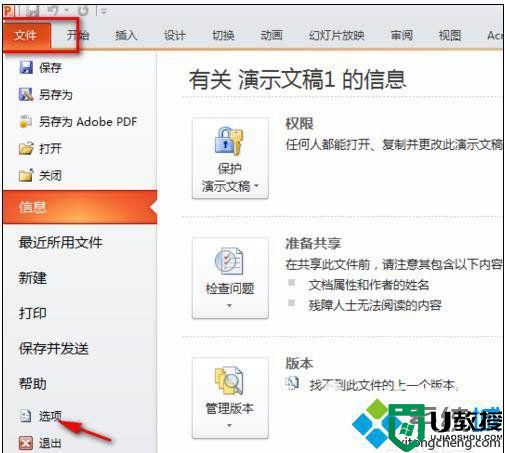
2、继续找到:信任中心-信任中心设置-受保护的视图,如图;
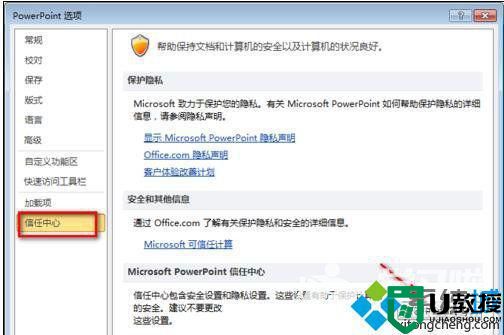
3、在弹出的窗口中,把右侧“受保护视图”下的三个勾选项取消即可。
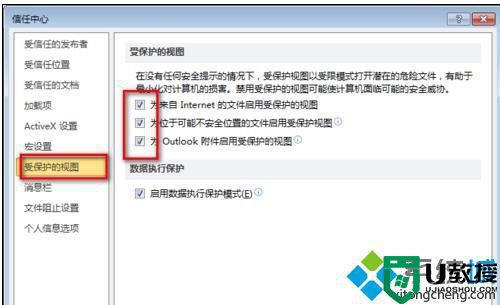
方法二:
1、打开IE浏览器,点工具菜单,点Internet选项,然后选择“高级”选项卡;
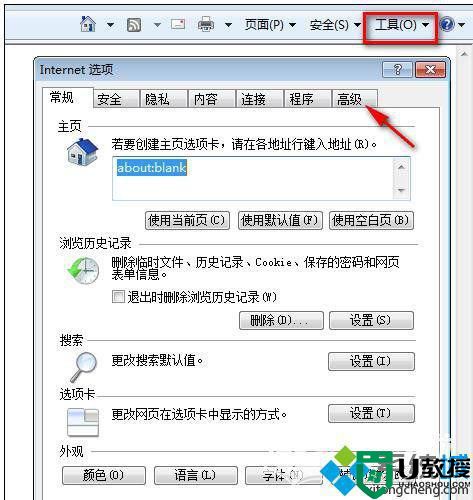
2、找到“检查下载的程序的签名”,取消它的勾然后确认就可以了。
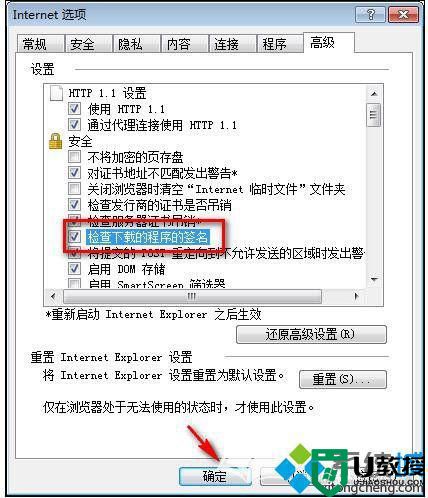
windowsxp系统下ppt格式不对无法打开问题的解决方法就为大家介绍到这里了。是不是非常简单呢?有同样需求的朋友们,都可以动手操作一遍!
windowsxp系统下ppt格式不对无法打开如何解决相关教程
- xp系统下无法打开psd格式图片如何解决
- windowsxp系统下qq超市无法打开如何解决
- windowsxp系统下excel表格数字显示不完整如何解决
- windowsxp系统下游戏登陆器无法打开的解决方法
- win10系统无法打开avi格式文件如何解决
- windowsxp系统msconfig无法打开如何处理
- windowsxp系统msconfig无法打开如何处理
- windowsxp系统电脑无法打开单机游戏如何解决
- 因文件格式或文件扩展名无效打不开如何解决
- windowsxp系统无法打开pptx文件的三种解决方法
- 5.6.3737 官方版
- 5.6.3737 官方版
- Win7安装声卡驱动还是没有声音怎么办 Win7声卡驱动怎么卸载重装
- Win7如何取消非活动时以透明状态显示语言栏 Win7取消透明状态方法
- Windows11怎么下载安装PowerToys Windows11安装PowerToys方法教程
- 如何用腾讯电脑管家进行指定位置杀毒图解

